皆さん、こんにちは。今日はOutlook 2016についてお話しします。パソコンやスマホの操作がちょっと苦手な方でも大丈夫。わかりやすく、丁寧にご説明しますので、一緒に学んでいきましょう。
Outlook 2016とは?
まず最初に、Outlook 2016がどんなソフトなのかをご紹介します。
Outlook 2016の基本機能
Outlook 2016は、Microsoftが提供するメールソフトで、以下のような機能があります。
- メールの送受信ができる
- 予定やスケジュールを管理できるカレンダー機能がある
- 連絡先を整理・管理できる
- タスクやTo-Doリストを作成して、やるべきことを管理できる
これらの機能を使うことで、日々の生活や仕事をより効率的に進めることができます。
Outlook 2016の新機能と特徴
Outlook 2016では、以前のバージョンからいくつかの新しい機能が追加されています。
クラウドとの連携強化
OneDriveなどのクラウドサービスと連携し、ファイルを簡単に共有・添付できるようになりました。これにより、大きなファイルもスムーズに送信できます。
グループ機能の導入
チームやプロジェクトごとにグループを作成し、メールやカレンダーを共有することが可能です。これにより、チーム内のコミュニケーションがより円滑になります。
Clutter機能による受信トレイの整理
重要度の低いメールを自動的に「Clutter」フォルダに振り分け、受信トレイをすっきり整理します。これにより、大切なメールを見逃すことが減ります。
Outlook 2016の基本的な使い方
では、実際にOutlook 2016の基本的な操作方法を見ていきましょう。
メールの送受信
メールの作成や送信は、以下の手順で行います。
- 「新しいメール」をクリックします。
- 宛先、件名、本文を入力します。
- 必要に応じてファイルを添付します。
- 「送信」をクリックします。
受信したメールは、受信トレイで確認できます。
カレンダーで予定を管理
カレンダー機能を使って、予定を追加する方法です。
- カレンダーを開きます。
- 予定を入れたい日時をダブルクリックします。
- 件名や場所、時間などを入力します。
- 「保存して閉じる」をクリックします。
これで、予定がカレンダーに追加されます。
連絡先の管理
新しい連絡先を追加するには、以下の手順です。
- 「連絡先」を開きます。
- 「新しい連絡先」をクリックします。
- 名前やメールアドレス、電話番号などを入力します。
- 「保存して閉じる」をクリックします。
これで、連絡先が登録されます。
よくある質問や疑問
Q: Outlook 2016でメールが送れない場合、どうすればいいですか?
まず、インターネット接続を確認し、メールアカウントの設定が正しいか再確認してください。それでも解決しない場合は、Outlookを再起動するか、サポートに問い合わせてみてください。
Q: 受信トレイのメールを自動的に整理する方法はありますか?
はい、ルール機能を使って、特定の条件に基づいてメールを自動的にフォルダに振り分けることができます。これにより、受信トレイを整理整頓できます。
今すぐ解決したい!どうしたらいい?
いま、あなたを悩ませているITの問題を解決します!
「エラーメッセージ、フリーズ、接続不良…もうイライラしない!」
あなたはこんな経験はありませんか?
✅ ExcelやWordの使い方がわからない💦
✅ 仕事の締め切り直前にパソコンがフリーズ💦
✅ 家族との大切な写真が突然見られなくなった💦
✅ オンライン会議に参加できずに焦った💦
✅ スマホの重くて重要な連絡ができなかった💦
平均的な人は、こうしたパソコンやスマホ関連の問題で年間73時間(約9日分の働く時間!)を無駄にしています。あなたの大切な時間が今この悩んでいる瞬間も失われています。
LINEでメッセージを送れば即時解決!
すでに多くの方が私の公式LINEからお悩みを解決しています。
最新のAIを使った自動応答機能を活用していますので、24時間いつでも即返信いたします。
誰でも無料で使えますので、安心して使えます。
問題は先のばしにするほど深刻化します。
小さなエラーがデータ消失や重大なシステム障害につながることも。解決できずに大切な機会を逃すリスクは、あなたが思う以上に高いのです。
あなたが今困っていて、すぐにでも解決したいのであれば下のボタンをクリックして、LINEからあなたのお困りごとを送って下さい。
ぜひ、あなたの悩みを私に解決させてください。
まとめ
Outlook 2016は、メールやスケジュール管理など、多機能で便利なツールです。最初は戸惑うかもしれませんが、基本的な操作を覚えることで、日々の生活や仕事がぐっと楽になります。ぜひ、今回ご紹介した内容を参考に、Outlook 2016を活用してみてください。
他にも疑問やお悩み事があれば、お気軽にLINEからお声掛けください。


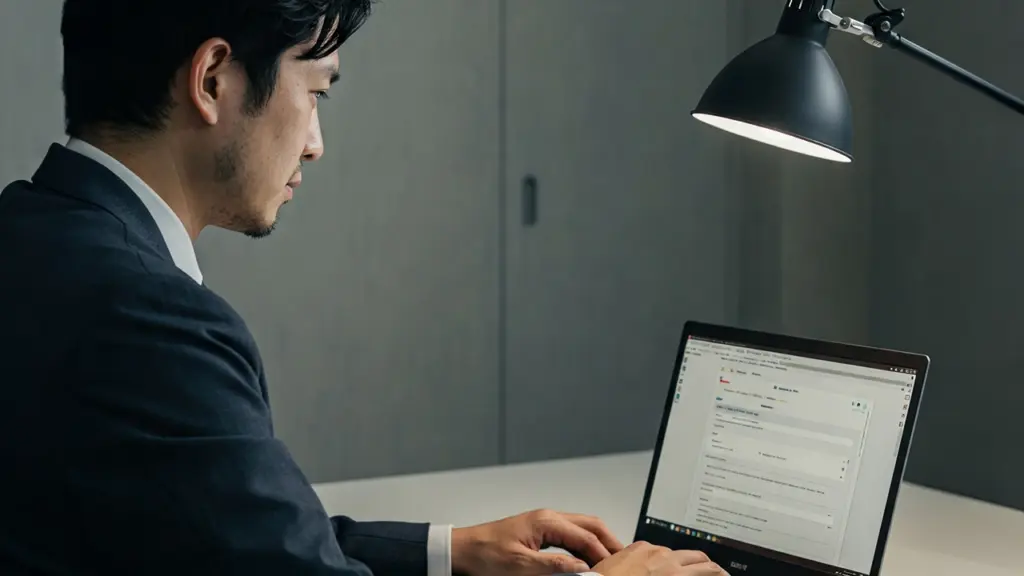



コメント